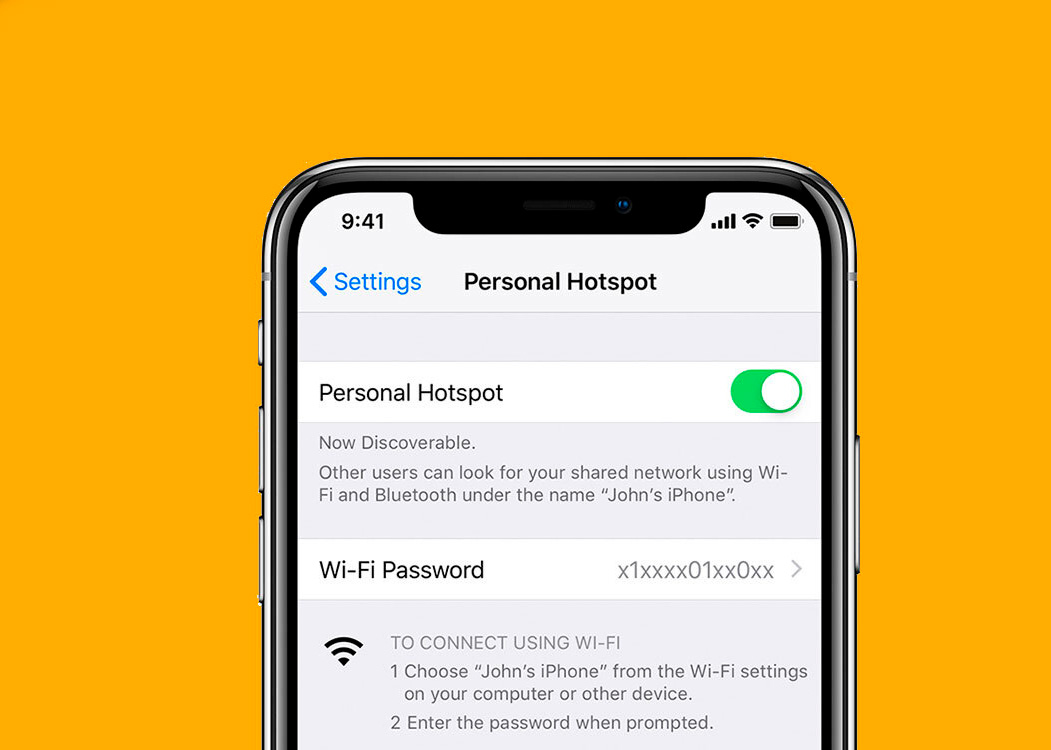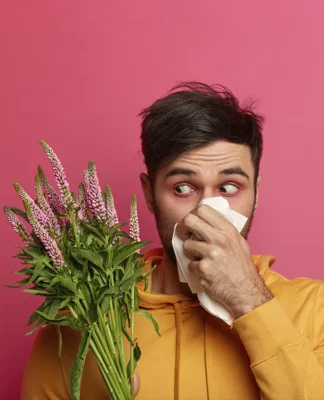Сброс роутера проводится, если конфигурация не является правильной, или пользователь не помнит пароль и логин. В этой статье мы расскажем, как сбросить роутер до заводских настроек. Производители роутеров совершенствуют модели для того, чтобы после сброса процедура восстановления происходила беспроблемно, и все данные при этом сохранялись.

Заводские настройки: как сбросить роутер
Эта информация будет полезной для тех, кто хочет произвести сброс через настройки.
- Подключитесь к роутеру, откройте браузер, который обычно используете и введите адрес 192.168.1.1 или 192.168.0.1. После этого производится переход к веб-интерфейсу.
- На открывшейся странице заполните поля. Введите свои персонализированные данные для входа. Необходимо ввести логин и пароль по умолчанию для входа в интерфейс маршрутизатора.
- Перейдите к разделу «Система» или «Системные инструменты».
- Перейдите к параметрам администратора в веб-интерфейсе устройства, зайдите в заводские настройки и произведите восстановление. Вы будете предупреждены о том, что внесенные параметры удаляются при сбросе устройства до заводских настроек.
В современных устройствах обеспечивается безопасность после сброса. Если откроется Проводник, определите, куда планируете поместить файлы резервной копии. Вы можете загрузить их в меню настроек, конфигурация будет восстановлена.

Вход в настройки роутера через кнопку на устройстве
Один из вариантов – сброс до заводских настроек с помощью кнопки, которая размещена на корпусе. Речь идет о кнопке «reset» на роутере. Оставьте роутер включенным в электросеть и зажмите кнопку на несколько секунд. Индикаторы на устройстве засветятся, что будет свидетельствовать о том, что сброс параметров был проведен успешно. При перенастройке wi-fi все параметры на устройстве удаляются и сбросятся к заводским. Перед сбросом сохраните все параметры в отдельный файл. Их можно с легкостью восстановить.
Если же сброс не произошел, выключите роутер, снова зажмите кнопку, включите питание и снова удерживайте кнопку «reset». После этого откройте интерфейс, чтобы убедиться, что проделанная операция была успешной.

Важно знать: обновление прошивки
Обновление программного обеспечения на устройстве – также оптимальный способ. Периодически производители представляют новые версии для улучшенного функционирования маршрутизатора и для доработки функционала.
- Изучите, какую версию прошивки планируете использовать.
- Обязательно скачивайте ее только с официального сайта. На официальном сайте выберите пункт «Состояние».
- Выберите подходящую версию прошивки для вашего устройства.
- Обновление прошивки производится через персональный компьютер, который подключен кабелем к роутеру.
- В настройках перейдите к «Системным инструментам», выберите подпункт «Обновление ПО».
- Нажмите на «Обзор» и выберите файл обновленной прошивки, который был ранее скачан.
- Обновите роутер и дождитесь, пока полная установка будет произведена.

В результате этого маршрутизатор автоматически перезагрузится. Эти советы помогут вам в перепрошивке или сбросе роутера до заводских настроек несколькими способами!